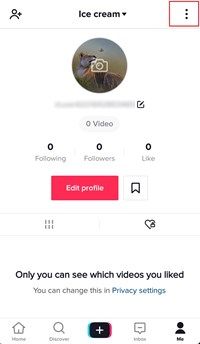Что нужно знать
- Нажмите и удерживайте приложение и перетащите его в другое приложение, чтобы создать папку.
- Нажмите и удерживайте папку, чтобы переименовать ее. (На некоторых устройствах коснитесь папки, чтобы открыть ее, а затем коснитесь имени, чтобы отредактировать ее).
- Вы также можете перетащить папку в строку избранных приложений в нижней части главного экрана на телефонах Android.
В этой статье объясняется, как создавать новые папки на устройстве Android, как переименовывать эти папки и как перемещать их по главному экрану. Приведенные ниже инструкции применимы независимо от производителя вашего телефона Android: Samsung, Google , Huawei, Xiaomi и т. д.

Кайл Фьюэл / Lifewire
Как создать папку
Чтобы создать папку, нажмите и удерживайте приложение. Нажмите и удерживайте палец на приложении, пока не почувствуете легкую вибрацию и экран не изменится.
засчитываются ли чаты в счете в снэпчат
Затем перетащите приложение в другое приложение, чтобы создать папку. Это то же самое, что и на устройствах iOS, таких как iPad и iPhone.
как преодолеть раздор

Назовите свою папку
В отличие от iOS, Android не предоставляет имена по умолчанию для новых папок; он отображается как безымянная папка. Если папка не имеет названия, в качестве имени коллекции приложений ничего не отображается.
Чтобы дать папке имя, нажмите и удерживайте папку. Он открывается, отображает приложения и запускает клавиатуру Android. Введите имя папки и коснитесь значка Сделанный ключ. Имя отображается на главном экране.
Некоторые телефоны делают это по-другому. На устройстве Samsung или Google Pixel коснитесь папки, чтобы открыть ее, затем коснитесь имени, чтобы отредактировать ее.
как копировать избранное в хроме
Добавьте свою папку в главную строку
Вы также можете перетащить папку в свои любимые приложения в нижней части главного экрана на телефонах Android. Таким образом, доступ к приложению осуществляется в два клика, но Google демонстрирует это, группируя приложения Google в папку и помещая ее в строку «Домой» внизу.
Некоторые вещи не тянутся так, как другие
Порядок перетаскивания важен. Вы можете перетаскивать приложения на другие приложения, чтобы создавать папки. Вы можете перетаскивать приложения в существующие папки, чтобы добавить приложение в папку. Вы не можете перетаскивать папки в приложения. Если приложение убегает, когда вы что-то на него перетаскиваете, возможно, именно это и произошло. Еще вы не можете перетаскивать виджеты главного экрана в папки. Виджеты — это мини-приложения. которые постоянно работают на главном экране и не работают должным образом внутри папки.
Как расположить приложения по алфавиту на Android

![Какая Amazon Fire Stick самая новая? [октябрь 2021 г.]](https://www.macspots.com/img/devices/65/which-amazon-fire-stick-is-newest.jpg)



![Могу ли я играть в игры для PS3 на своей PS4? [Все ответы]](https://www.macspots.com/img/blogs/98/can-i-play-ps3-games-my-ps4-is-it-possible.jpg)